Light Image Resizer水平翻转图像的方法
- 时间:2020-07-03 09:34
- 来源:下载吧
- 编辑:weijiayan
Light Image Resizer是一款多功能的图像处理工具,通过这款软件我们在使用电脑的时候可以对电脑中的图片文件进行一些简单的编辑操作。就比如给图片添加水印、调整图片大小、转换图片格式等等。能够很好的帮助到用户对图片进行处理。很多时候我们在编辑图片时会需要用到翻转图像的功能,那么接下来小编就跟大家分享一下使用Light Image Resizer这款软件水平翻转图像的具体操作方法吧,感兴趣的朋友不妨一起来看看这篇方法教程,希望这篇教程能帮到大家。
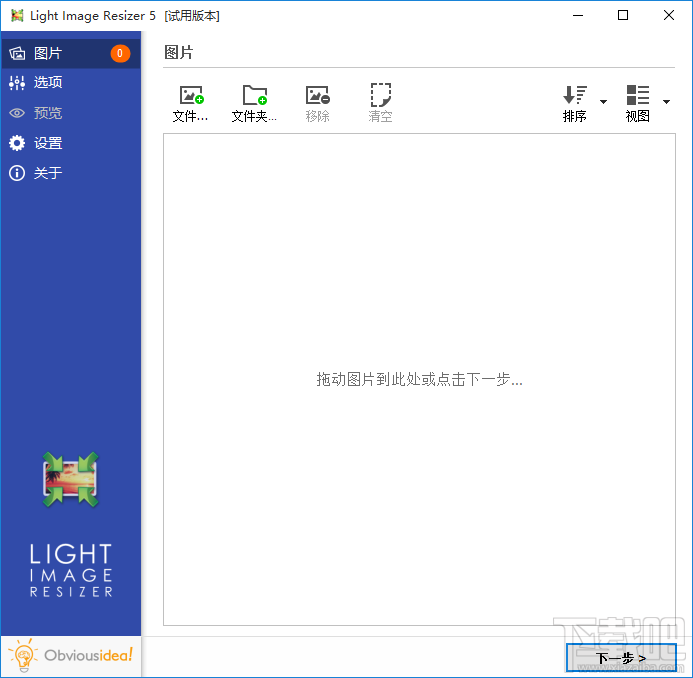
方法步骤
1.首先第一步我们打开软件之后,在软件界面左上角找到文件添加按钮,点击之后准备添加想要处理的图片文件。
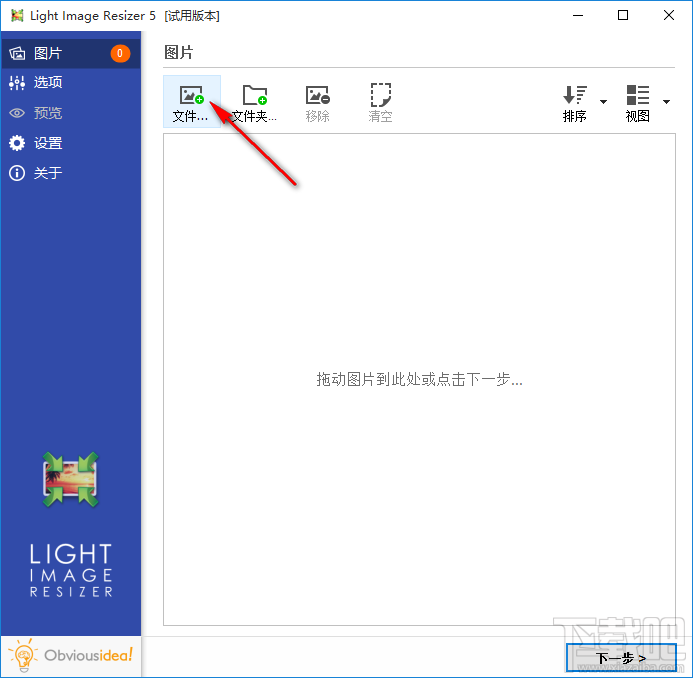
2.点击添加文件按钮之后,接下来下一步会出现一个选择图片的界面,我们在这个界面中找到想要处理的图片之后选中点击打开按钮。
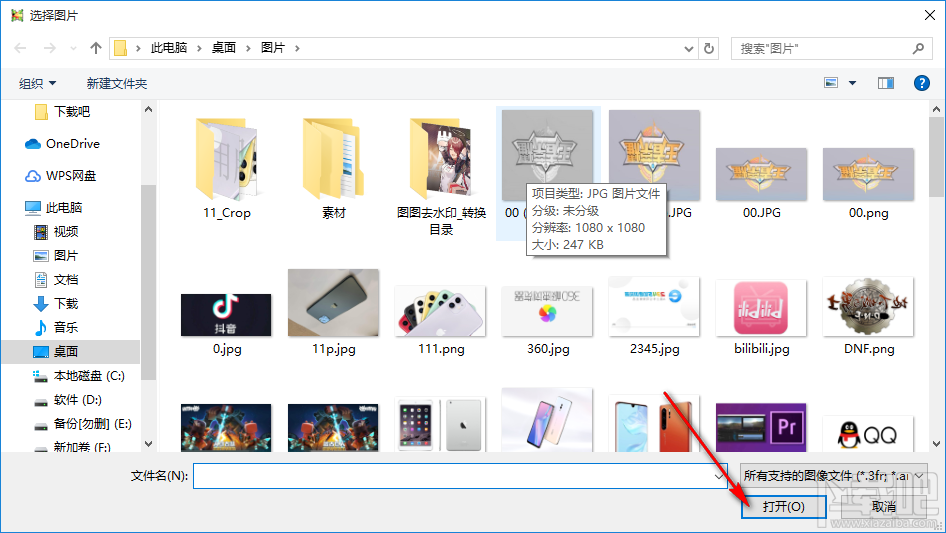
3.点击打开按钮之后,我们在软件界面中就可以看到添加进来的图片文件了,接着点击界面右下角的下一步按钮。
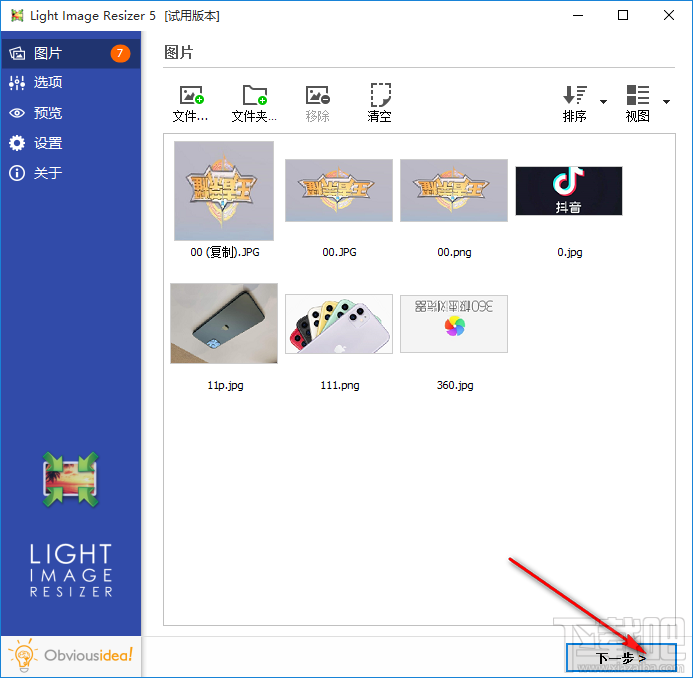
4.点击下一步按钮之后,就进入到图片的相关设置界面了,我们选中旋转这个模块,找到水平翻转图像功能,如下图中所示。
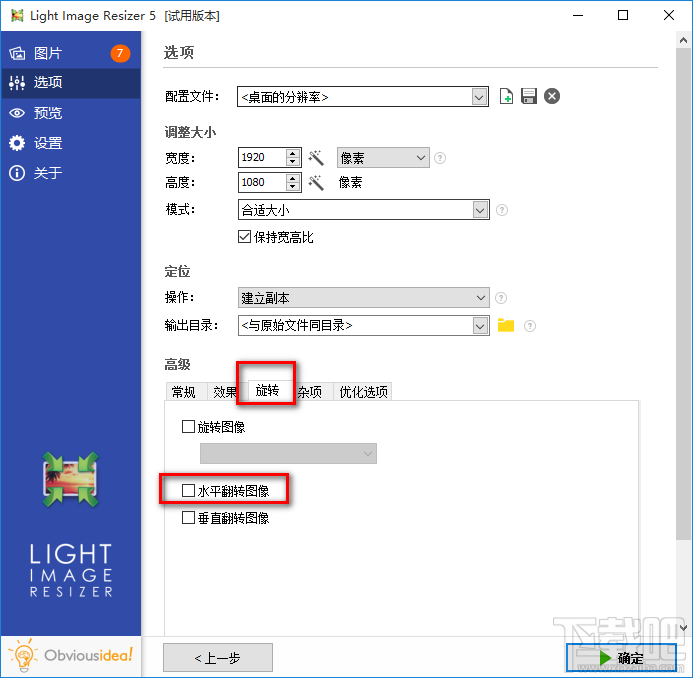
5.之后下一步我们勾选这个水平翻转图像选项,勾选之后点击右下角的确定按钮就可以开始对图片进行处理了。
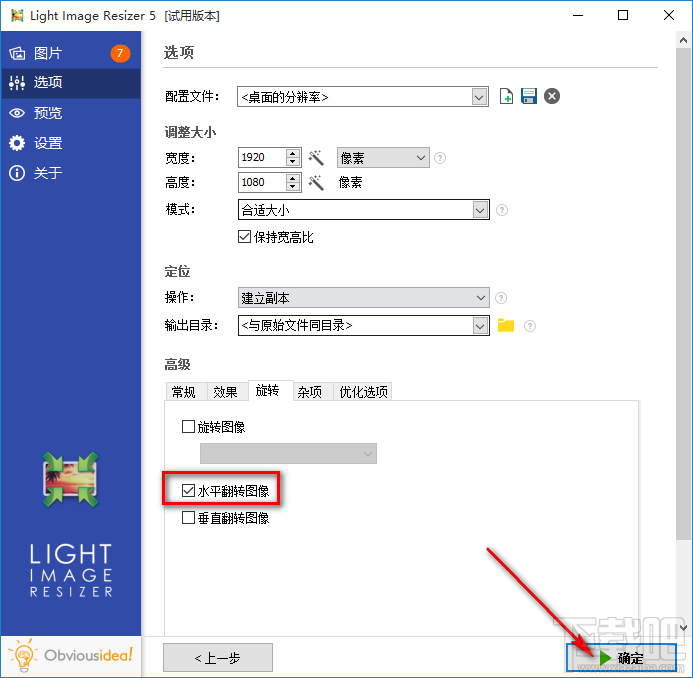
6.最后等到图片处理完成,在桌面上会显示一个处理完成的提示,我们点击关闭按钮右边的三角图标,点击之后在列表中选择打开输出目录即可查看处理之后的图片。
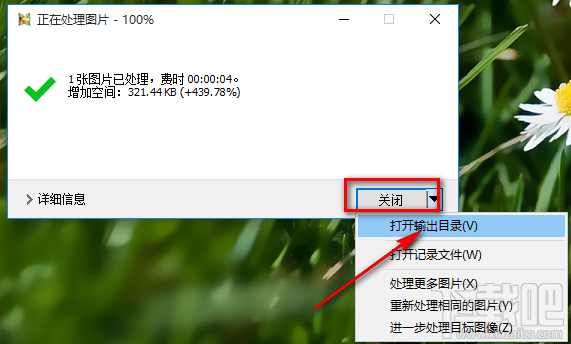
使用上述教程中的操作方法,我们就可以通过Light Image Resizer这款软件来水平翻转图片了,有需要的朋友赶紧试一试这个方法吧,希望这篇教程能帮助到大家。
- Light Image Resizer批量调整图片分辨率的方法
- 使用Light Image Resizer裁剪图片的方法步骤
- 使用Light Image Resizer优化PNG图片的方法
- 利用Image Tuner软件水平翻转图像的操作方法
- Light Image Resizer垂直翻转图像的方法步骤
- Light Image Resizer调整图片对比度的方法
- 使用Light Image Resizer给图片添加边框的方法
- 利用Light Image Resizer将图片转换为灰度的方法
- Light Image Resizer给图片添加水印的方法
- Light Image Resizer批量旋转图像的方法
- Light Image Resizer批量压缩图片的方法
- Light Image Resizer调整图片大小的方法
最近更新
-
 淘宝怎么用微信支付
淘宝怎么用微信支付
淘宝微信支付怎么开通?9月5日淘宝公示与微信
- 2 手机上怎么查法定退休时间 09-13
- 3 怎么查自己的法定退休年龄 09-13
- 4 小红书宠物小伙伴怎么挖宝 09-04
- 5 小红书AI宠物怎么养 09-04
- 6 网易云音乐补偿7天会员怎么领 08-21
人气排行
-
 腾讯视频qlv格式转换成mp4图文教程(附一键转换工具)
腾讯视频qlv格式转换成mp4图文教程(附一键转换工具)
腾讯视频下载的视频格式为qlv,虽然无法通过格式工厂等视频格式转
-
 爱剪辑怎么给视频加字幕(超简单教程)
爱剪辑怎么给视频加字幕(超简单教程)
曾几何时给视频加字幕是一项非常专业的工作,不仅要用会声会影、
-
 秒拍视频怎么下载 秒拍视频下载到电脑教程
秒拍视频怎么下载 秒拍视频下载到电脑教程
秒拍视频因为有很多明星的自拍视频,以及其他各种视频还是非常火
-
 爱剪辑如何给视频打马赛克图文教程
爱剪辑如何给视频打马赛克图文教程
爱剪辑是一款免费易用的视频剪辑软件,那给视频打马赛克肯定是相
-
 3dmax如何安装?3dsmax2015超详细安装教程
3dmax如何安装?3dsmax2015超详细安装教程
3dmax如何安装?3dsmax2015是3dsmax系列目前的版本,不少3dsmax用
-
 Photoshop CS6 请卸载并重新安装该产品解决办法
Photoshop CS6 请卸载并重新安装该产品解决办法
安装完PhotoshopCS6后,打开失败提示:“请卸载并重新安装该产品
-
 照相馆照片照片处理软件 照相馆用的软件介绍
照相馆照片照片处理软件 照相馆用的软件介绍
很多朋友都在好奇照相馆用的都是什么软件?不仅可以裁剪寸照,还
-
 爱剪辑怎么调节视频速度 视频速度放慢/加快方法
爱剪辑怎么调节视频速度 视频速度放慢/加快方法
爱剪辑的调节视频速度功能,支持将视频速度调慢,将视频速度调快
-
 PS显示“不能完成请求因为程序错误”解决方法
PS显示“不能完成请求因为程序错误”解决方法
PS显示“不能完成请求因为程序错误”解决方法。大家在使用PS的时
-
 CAD字体显示问号怎么办 CAD打开文件字体显示问号怎么办
CAD字体显示问号怎么办 CAD打开文件字体显示问号怎么办
由于CAD至今出过N多个版本,而且还有相互之间的外挂软件,不同版
